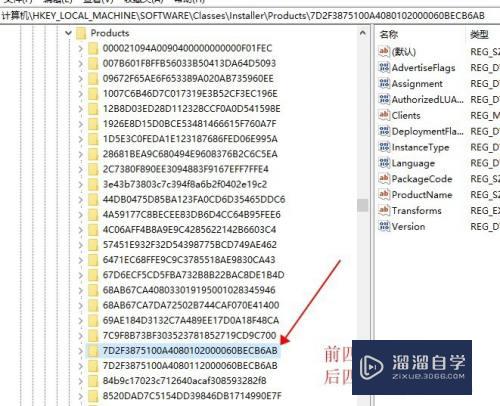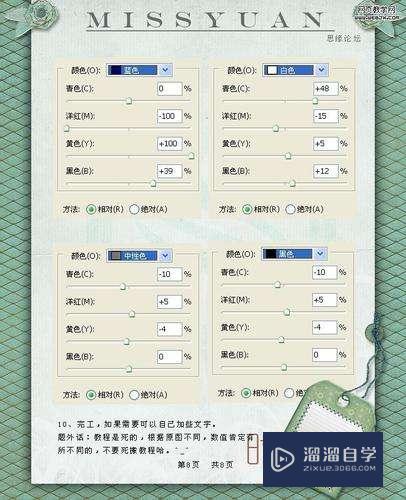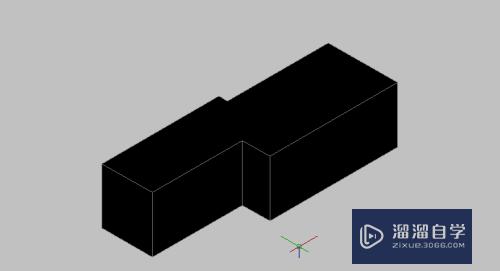CAD怎么绘制建筑的平面门窗表(cad怎么绘制建筑的平面门窗表格图)优质
CAD是目前比较受欢迎的工程制图建模软件。很多平面建筑图纸中。经常会需要进行绘制门窗表。但是CAD怎么绘制建筑的平面门窗表?没有掌握到技巧的话。来看看小渲的操作吧!
工具/软件
硬件型号:华为MateBook D 14
系统版本:Windows7
所需软件:CAD2010
方法/步骤
第1步
点击cad。点击菜单栏的绘图。如下图。
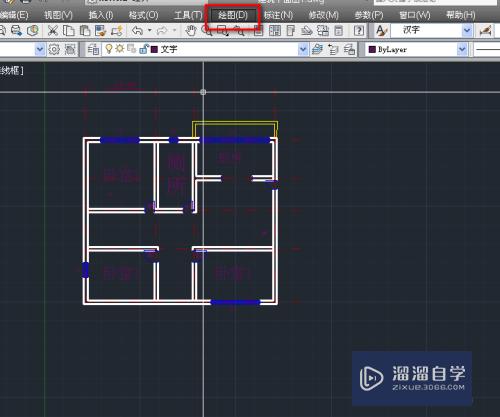
第2步
点击表格。如下图。
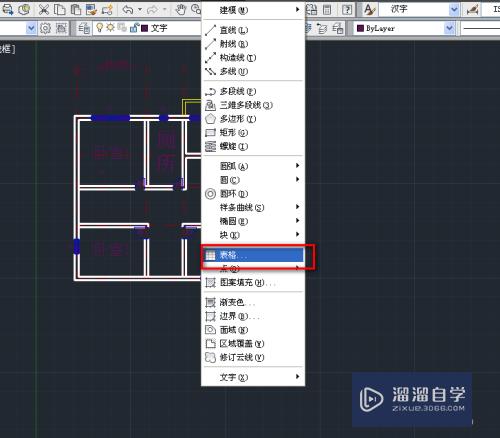
第3步
调整行列的数量和宽度。如下图。

第4步
点击确定完成设置。如下图。
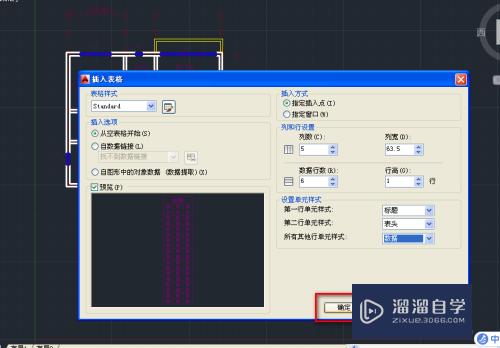
第5步
在作图区点击插入表格。如下图。
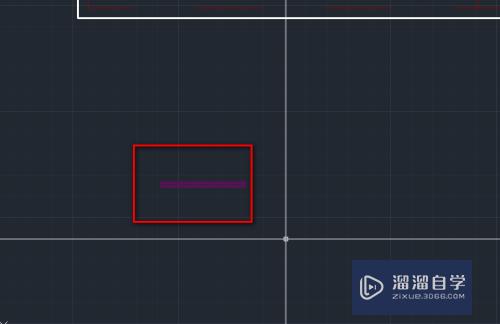
第6步
插入的表格比较小。这里我们拖过拖拽来实现大小控制。如下图。
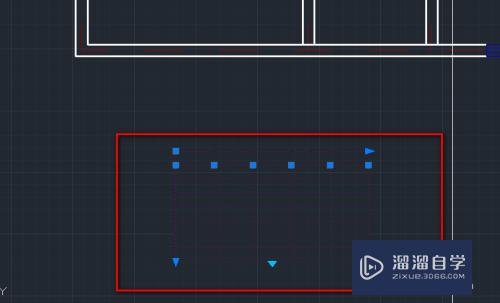
第7步
双击表格对应的单元格。输入文字并调整字体高度。如下图。
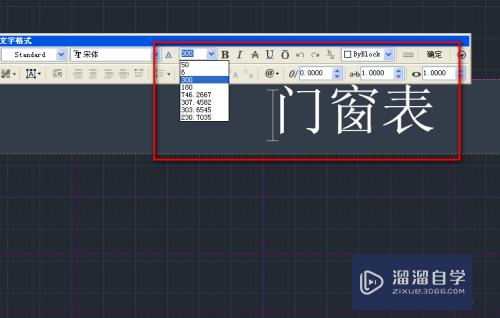
第8步
这样我们就完成了基本的输入。同样道理。我们可以输入整个表格的标题和表头。如下图。
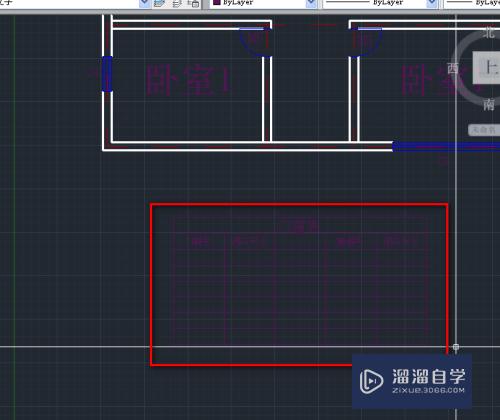
以上关于“CAD怎么绘制建筑的平面门窗表(cad怎么绘制建筑的平面门窗表格图)”的内容小渲今天就介绍到这里。希望这篇文章能够帮助到小伙伴们解决问题。如果觉得教程不详细的话。可以在本站搜索相关的教程学习哦!
更多精选教程文章推荐
以上是由资深渲染大师 小渲 整理编辑的,如果觉得对你有帮助,可以收藏或分享给身边的人
本文标题:CAD怎么绘制建筑的平面门窗表(cad怎么绘制建筑的平面门窗表格图)
本文地址:http://www.hszkedu.com/63750.html ,转载请注明来源:云渲染教程网
友情提示:本站内容均为网友发布,并不代表本站立场,如果本站的信息无意侵犯了您的版权,请联系我们及时处理,分享目的仅供大家学习与参考,不代表云渲染农场的立场!
本文地址:http://www.hszkedu.com/63750.html ,转载请注明来源:云渲染教程网
友情提示:本站内容均为网友发布,并不代表本站立场,如果本站的信息无意侵犯了您的版权,请联系我们及时处理,分享目的仅供大家学习与参考,不代表云渲染农场的立场!